Ero sivun ”Quickly” versioiden välillä
sotkettu wikiä |
|||
| Rivi 10: | Rivi 10: | ||
'''Quickly''' auttaa luomaan helposti [[GUI|graafisen]] [[edustaohjelma]]n [[Ubuntu]]un. Komentorivipohjainen ohjelma tekee yksinkertaisella komennolla [[GUI|graafisen]] [[edustaohjelma]] rungon tarvittavineen kansioineen. Sillä voi helposti luoda, muokata ja julkaista ohjelmisto lopuksi muiden käyttöön, | '''Quickly''' auttaa luomaan helposti [[GUI|graafisen]] [[edustaohjelma]]n [[Ubuntu]]un. Komentorivipohjainen ohjelma tekee yksinkertaisella komennolla [[GUI|graafisen]] [[edustaohjelma]] rungon tarvittavineen kansioineen. Sillä voi helposti luoda, muokata ja julkaista ohjelmisto lopuksi muiden käyttöön, | ||
==Asennus== | |||
Quickly löytyy [[Ubuntu]]n [[paketinhallintajärjestelmä|paketinhallinnasta]] nimellä <tt>quickly</tt>. Lisätietoja ohjelmien asentamisesta löytyy artikkelista [[Ohjelmien asentaminen]]. | |||
==Kuinka aloitan== | |||
[[Kuva:Quickly-Myapp.png|250px|right|thumb|Quicklyn luoma Myapp niminen ohjelma.]] | |||
Seuraava [[komentorivi]] käsky. Avaa graavisen käyttäjä oppaan. | |||
quickly tutorial ubuntu-application | |||
Luo ohjelman runko seuraavalla [[komentorivi]] käskyllä: | |||
quickly create ubuntu-application ohjelman_nimi | |||
Sulje lopuksi avautuva ohjelma. Ohjelman runko on valmis. | |||
Mene luotuun myapp kansioon ja aloita ohjelman muokkaaminen [[Glade]]-ohjelman avulla seuraavalla [[komentorivi]] käskyllä: | |||
cd ~/ohjelman_nimi | |||
quickly design | |||
Ohjelmaa pääset myös muokkaamaan tekstieditorilla seuraavalla [[komentorivi]] käskyllä: | |||
cd ~/ohjelman_nimi | |||
quickly edit | |||
Ohjelman käynnistäminen | |||
quickly run | |||
Ensimmäinen versio ohjelmasta | |||
quickly save "first version of app" | |||
Lisenssin saattaminen kuntoon tapahtuu | |||
quickly license | |||
quickly save "first lisenced version of app" | |||
Ohjelman paketoiminen | |||
quickly package | |||
Ohjelaman jakaminen ja julkaisu | |||
quickly release | |||
tai | |||
quickly share | |||
==Katso myös== | |||
* [[Glade]] | |||
==Aiheesta muualla== | ==Aiheesta muualla== | ||
Versio 7. maaliskuuta 2014 kello 20.19
| Quickly | |
|---|---|
 | |
| Käyttöliittymä | teksti, GTK+ |
| Lisenssi | GNU GPLv3 |
| Kotisivu | https://wiki.ubuntu.com/Quickly |
Quickly auttaa luomaan helposti graafisen edustaohjelman Ubuntuun. Komentorivipohjainen ohjelma tekee yksinkertaisella komennolla graafisen edustaohjelma rungon tarvittavineen kansioineen. Sillä voi helposti luoda, muokata ja julkaista ohjelmisto lopuksi muiden käyttöön,
Asennus
Quickly löytyy Ubuntun paketinhallinnasta nimellä quickly. Lisätietoja ohjelmien asentamisesta löytyy artikkelista Ohjelmien asentaminen.
Kuinka aloitan
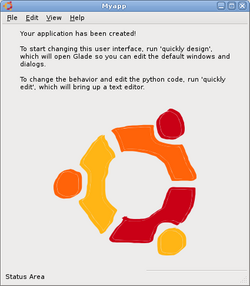
Seuraava komentorivi käsky. Avaa graavisen käyttäjä oppaan.
quickly tutorial ubuntu-application
Luo ohjelman runko seuraavalla komentorivi käskyllä:
quickly create ubuntu-application ohjelman_nimi
Sulje lopuksi avautuva ohjelma. Ohjelman runko on valmis.
Mene luotuun myapp kansioon ja aloita ohjelman muokkaaminen Glade-ohjelman avulla seuraavalla komentorivi käskyllä:
cd ~/ohjelman_nimi quickly design
Ohjelmaa pääset myös muokkaamaan tekstieditorilla seuraavalla komentorivi käskyllä:
cd ~/ohjelman_nimi quickly edit
Ohjelman käynnistäminen
quickly run
Ensimmäinen versio ohjelmasta
quickly save "first version of app"
Lisenssin saattaminen kuntoon tapahtuu
quickly license
quickly save "first lisenced version of app"
Ohjelman paketoiminen
quickly package
Ohjelaman jakaminen ja julkaisu
quickly release
tai
quickly share
Katso myös
Aiheesta muualla
- Quickly Launchpadissa
- Quickly Wiki
- Hello Word-ohjelman video Youtubessa.